Najít bezplatný záznamník obrazovky, pomocí kterého můžete zaznamenat obrazovku bez vodoznaku, je velmi obtížné. I když najdete takový bezplatný záznamník obrazovky, jejich nedostatek standardních funkcí je činí téměř k ničemu. Zde je FonePaw Screen Recorder vyniká tím, že jeho bezplatná verze vám umožňuje nahrávat obrazovku bez vodoznaku. Bezplatná verze přichází se všemi funkcemi, které nabízí její prémiová verze. Jediným omezením je, že můžete nahrávat až 3 minuty videa najednou.
Obrazovku a webovou kameru můžete nahrávat jednotlivě i hromadně. Podobně můžete nahrávat zvuk z mikrofonu a systémového reproduktoru. Mezi pokročilé funkce můžete naplánovat nahrávání ve vaší nepřítomnosti a přidat poznámky v reálném čase. Podívejte se na kompletní recenzi FonePaw Recorder níže.
Část 1. Klíčové vlastnosti FonePaw Screen Recorder
FonePaw Recorder je profesionální rekordér obrazovky a zde jsou funkce, díky kterým vyniká.
Všestranné nahrávání - Můžete nahrávat obrazovku a webovou kameru jednotlivě i současně. Můžete zaznamenat celou obrazovku i přizpůsobenou oblast. Můžete zamknout a zaznamenat konkrétní okno a zaznamenat všechny části obrazovky kromě okna.
Nahrávat zvuk – Zvuk ze systémového reproduktoru i mikrofonu můžete nahrávat jednotlivě i současně. Kromě toho software nabízí vylepšení zvuku a potlačení hluku pro mikrofon.
Naplánovat nahrávání – Naplánováním úlohy nahrávání můžete nahrávat obrazovku ve vaší nepřítomnosti. Můžete nastavit dobu nahrávání a uzamknout okna pro nahrávání. Proto můžete nahrávat živé sporty, webináře, přednášky a mnoho dalšího.
Přidávání v reálném čase - Během nahrávání můžete živě přidávat různé kresby a šipky a také anotace. To je opravdu užitečné, když nahráváte výukové video. Kromě toho můžete pro lepší pochopení zvýraznit kurzor myši.
Snímek obrazovky, GIF a klip – můžete pořizovat snímky obrazovky během nahrávání, vytvářet GIF z nahraných videí a podle potřeby ořezávat klipy.
Část 2. Jak používat FonePaw Screen Recorder
FonePaw Recorder podporuje různé formáty počínaje MP4 a MOV až po WMV a AVI. Video na obrazovce můžete nahrávat ve Full HD se snímkovou frekvencí až 60 FPS. Zde jsou kroky, jak zaznamenat obrazovku pomocí softwaru FonePaw Screen Recording.
Krok 1:Přejděte ke stažení FonePaw Screen Recorder a nainstalujte aplikaci do počítače.
Krok 2:Spusťte aplikaci a klikněte na možnost Videorekordér, pokud chcete nahrávat plochu. Pro záznam hry klikněte na Game Recorder.
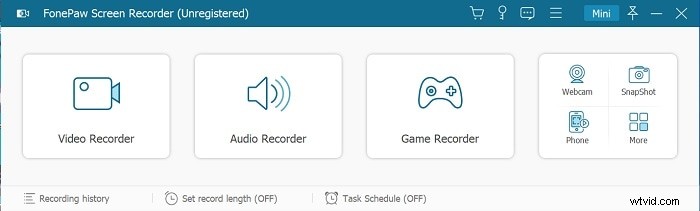
Krok 3:Na další obrazovce přepněte na kartu Zobrazení a musíte vybrat celou obrazovku nebo vlastní obrazovku. Na vlastní obrazovce můžete buď vybrat určitou pevnou oblast, nebo vybrat vlastní oblast.
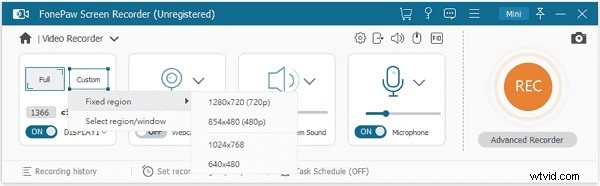
Krok 4:Pokud chcete současně nahrávat obrazovku a webovou kameru, můžete zapnout webovou kameru. Podobně vyberte vhodný zdroj zvuku.
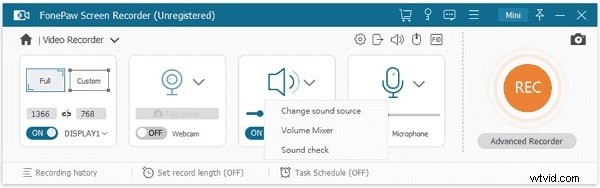
Krok 5:Nakonec klikněte na tlačítko REC umístěné v levém horním rohu. Tím se zahájí nahrávání a během nahrávání můžete na obrazovku přidávat texty a kresby.
Krok 6:Když potřebujete zastavit, klikněte na tlačítko Stop v horní části lišty. Zobrazí se náhled a video si můžete uložit do počítače.
Část 3. Klady a zápory FonePaw Recorder
Vezměte prosím na vědomí, že bezplatná verze umožňuje záznam obrazovky pouze do 3 minut, a proto budete muset nakonec přejít na prémiovou verzi. Než si tedy předplatíte jakýkoli plán, měli byste znát výhody a nevýhody FonePaw Screen Recorder Mac a Windows.
Výhody
-
Záznam celé obrazovky nebo vlastní obrazovky.
-
Zachyťte obrazovku i webovou kameru.
-
Naplánujte nahrávání a uzamkněte okno.
-
Nahrávejte zvuk z mikrofonu a systémového reproduktoru.
-
Přidávejte poznámky a kresby v reálném čase.
-
Podporovány jsou různé formáty souborů.
-
Pořizujte snímky obrazovky, vytvářejte obrázky GIF a klipy.
Nevýhody
-
Záznam 4K není možný.
-
Velmi omezené možnosti úprav.
-
Bezplatná verze je spíše pro testování než pro skutečné použití.
Část 4. Je k dispozici lepší alternativa?
Existují určité funkce, které FonePaw Recorder zjevně postrádá, a proto tento software není ideální volbou pro profesionální tvůrce videa. Pokud nejste spokojeni se softwarem pro nahrávání obrazovky od FonePaw a hledáte lepší alternativu, která zakryje jeho slabé stránky, Filmora Screen Recording Software je nejlepší alternativou.
Filmora je profesionální videorekordér s vestavěným video editorem. Proto získáte všechny funkce, které získáte se softwarem FonePaw Recording. Kromě toho má Filmora všechny funkce, které FonePaw postrádá. Obrazovku můžete nahrávat až v rozlišení 4K. Editor videa má spoustu funkcí, díky kterým bude vaše video z rekordéru dokonalé ze všech úhlů pohledu. Zde jsou kroky k záznamu obrazovky pomocí Filmora.
Krok 1:Stáhněte a nainstalujte Filmora do počítače.
Krok 2:Spusťte aplikaci a klikněte na Nový projekt.
Krok 3:Klikněte na možnost Record – Record PC Screen.
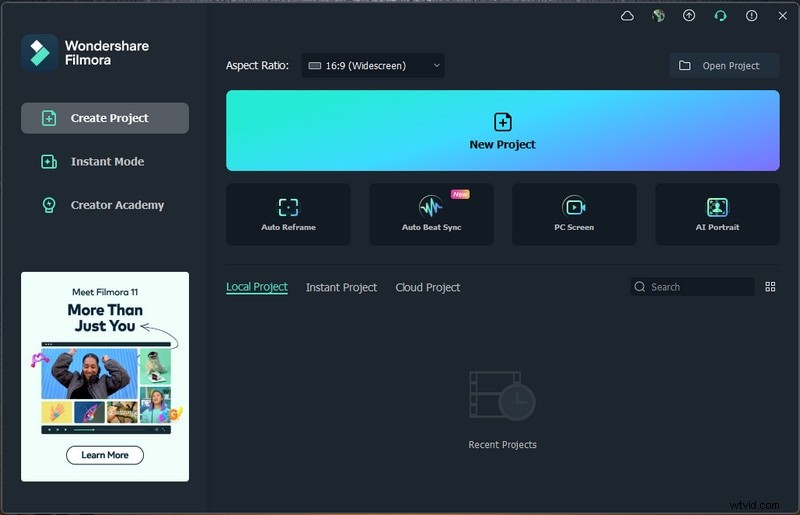
Krok 4:Vyberte velikost obrazovky a nakonfigurujte zdroje zvuku.
Krok 5:Kliknutím na tlačítko Record zahájíte nahrávání. Budete mít několik sekund na nastavení obrazovky, kterou chcete zaznamenat.
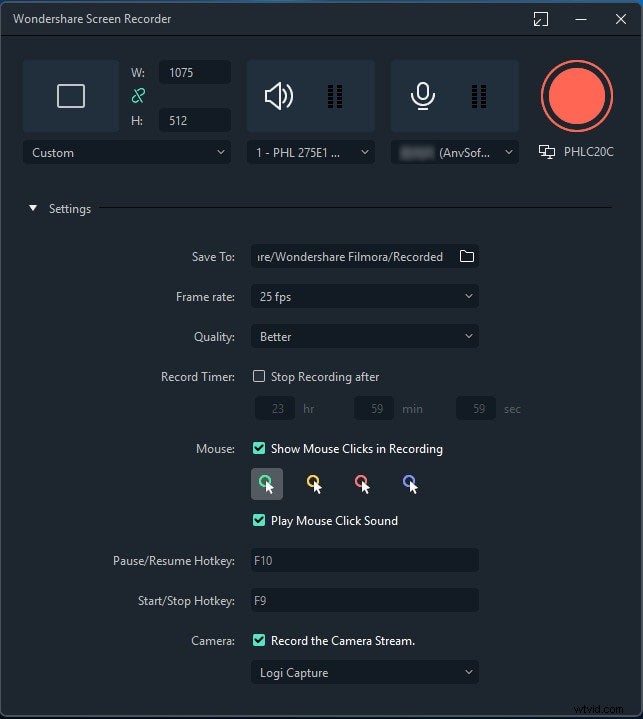
Závěr
FonePaw Screen Recorder Mac a Windows je dost dobrý pro běžné nahrávání obrazovky. Není to však skvělý rekordér především proto, že neumožňuje nahrávání 4K a 4K videa jsou to, co profesionálové rádi nahrávají. Proto pro běžné uživatele záznamový software FonePaw odvede svou práci, zatímco profesionální tvůrci videa se mohou rozhodnout pro Wondershare Filmora jako nejlepší alternativu.
